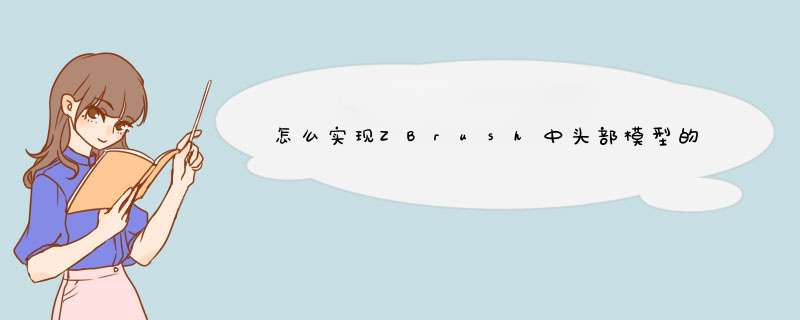
ZBrush中头部模型的快速雕刻:
1、在LightBox中双击一个球体,单击顶部工具栏中的LightBox按钮,将其隐藏。
减少球体面数,双击Tool>Geometry>Lower
Res[工具>几何体细分>降低细分]按钮,或调整Sdiv[细分等级]上的 *** 纵标,将该球体细分级别降至最低级,再单击Reconstruct
Subdiv[重建细分面]按钮,再降低一级细分级别。单击Del Hight[删除高级别]按钮,将高级别删除,如图所示。
2、现在开始制作人脸部大型,单击右侧工具栏中的PolyF[显示线框]按钮,打开线框显示。用Move[移动]笔刷将其球拉进去变成椭圆形,且下方比上方要窄,如图(左)所示。
提示:雕刻之前确认是否是前视图。确认方法:因为开启了对称雕刻,所以看球体上是否有2个点。如果没有,旋转球体,直至出现2个点为止。然后不要松开鼠标或手绘笔,按Shift键,将转至正前视图。PolyF[显示线框]的快捷键为Shift+F。
3、旋转至侧视图来调节一下大型,头是由两个椭圆形组成的,脖子是由这两个椭圆形中间长出来的,如图(中)所示。
4、旋转至后视图,将会发现脖子太细了,用Move[移动]笔刷将脖子变粗一点,如图(右)所示。
5、旋转至前视图,用Move[移动]笔刷调节一下脸型,如图(左)所示。
6、旋转至顶视图看一下。从顶视图来看,头的最宽处在从后向前数1/3的地方,如图(中)所示。
7、在偏视图中,用Move[移动]笔刷将耳朵拖出来,然后进入侧视图调整耳朵的位置。由于眼角至耳屏(耳朵的前端)的距离等于耳朵后端至脑后的距离,由此可以确定耳朵的位置,如图(右)所示。
8、用Move[移动]笔刷将下颌支拖曳出来。下颌支位于耳朵最前端的下方,拖曳出一个转折,如图(左)所示。
9、旋转至偏侧视图,用Move[移动]笔刷调整脸型。因为将下颌支拖曳出来的原因,脸型变成了“国”字脸”。转到偏视图,将下颌支向内拖曳,重新调整脸型,如图(中)所示。
10、旋转至侧视图,用Move[移动]笔刷将脖子后面的转折变圆润,如图(右)所示。
11、观察一下大型之后发现没问题的话,就可以加一点面数之后再雕刻。将Tool>Geometry>Resolution[工具>几何体细分>分辨率]的数值调整至16,然后单击DynaMesh[动态网格]按钮。
12、使用过DynaMesh[动态网格]按钮之后,模型表面会有松弛的现象,需要重新调整大型。用Move[移动]笔刷将耳朵的形状拖曳出来,如图(左)所示。
13、用Move[移动]笔刷将下巴与脖子之间的转折向脖子拖曳,使转折变明显,如图(中)所示。
14、旋转至偏侧视图,用Move[移动]笔刷将下颌支向下拖曳,将下颌支拖曳出来,如图(右)所示。
15、用Standard[标准]笔刷按住Alt键反向雕刻,雕刻出眼睛的位置。眼睛在头顶至下巴的中间位置,如图(左)所示。
16、单击右侧工具栏中的PolyF[显示线框]按钮,将线框显示关掉。依照头骨的形状,用Clay[黏土]笔刷按住Alt键反向雕刻,在眼睛下方雕刻出一个斜面。为了保持平滑,按住Shift键,将眼睛下方变平滑,如图(中)所示。
17、旋转至侧视图,用Move[移动]笔刷将鼻头拖曳出来。单击PolyF[显示线框]按钮,打开线框显示。因为线比较少,调整顶部工具栏中的Draw Size[绘制大小],将笔刷大小调小。用Move[移动]笔刷将鼻根部向后拖曳,如图(右)所示。
18、用Move[移动]笔刷将口轮匝肌向前拖曳。发现颏隆突有点不够尖,将颏隆突也向前拖曳,如图(左)所示。
19、旋转至前视图观察鼻子的形状,眼部下面要是平的,所以鼻翼不要太大。用Move[移动]笔刷,将鼻子周围的线向鼻头的位置拖曳,如图(中)所示。
20 用Clay[黏土]笔刷,按Alt键,将颞窝雕刻出来,如图(右)所示。
提示:颞窝在颧弓的上面,颧弓的末端结束的地方在耳朵的中间位置。颞窝与上眼眶有一定的转折。
21、单击右侧工具栏中的PolyF[显示线框]按钮,将显示线框关闭。用Clay[黏土]笔刷将颧骨的突起雕刻出来,如图(左)所示。
22、从正面看耳朵,耳轮太大了,用Move[移动]笔刷将耳朵上方向内拖曳,如图(右)所示。
23、旋转至后视图,单击右侧工具栏中的PolyF[显示线框]按钮,将线框显示打开,用Standard[标准]笔刷反向雕刻,耳朵后面的转折向内雕刻。
24、旋转至前视图,观察整体的大型。在调整结构时,需要注意:眼眶的形状是个内眼角高、外眼角低的椭圆形;颞窝只是前端凹陷下去,从前面可以看到脑部的后端;注意“三庭”的比例,如图所示:
内容有点多,讲得比较详细,或者你也可以参考教程:http://www.zbrushcn.com/shili/zb-toubudiaoke.html。
zbrush 2018是Pixologic公司开发的zbrush系列软件的最新版本,也是目前行业中最顶级的三维数字雕刻软件,该软件延承了数字雕刻创建的传统,能够与其众多工具帮助艺术家快速设计作品,运用其直观的特性以及强大的雕刻和绘图能力,软件使得数字艺术家和专家冲破了创造力的屏障,能够创建出非凡的作品。
zbrush 2018进行了全面升级和优化,特别推出了Sculptris Pro 动态镶嵌雕塑工作流程,使您能够打破多边形分布局限,自由挥洒雕塑创意;同时增加了独一无二的“投射基础几何体”变形工具使您能够使用多个参数化几何体,执行网格形状调整,表面切割以及其他基于网格创建等 *** 作。另外zbrush 2018还提供了PolyGroup It功能,能够以全新方式创建流畅工作流程所必需的多边形组,欢迎免费下载体验。
ZBrush 2018 win版:点击免费获取win版下载地址 Mac版:点击获取Mac版下载地址
ps:这里小编带来的是zbrush 2018 64位中文破解版下载,除了内置简体中文,还拥有日语,英文,法语等多种语言,配合相应的破解补丁可以完美成功激活软件,其详细的安装教程可参考下文 *** 作。
软件功能
一、基础网格创建
zbrush 2018的基础网格生成工具,使用它可以让用户实现全新的概念设计工作流程,不再受传统多边形的限制。延迟曲线模式可以让笔刷获得无与伦比的精度,即使处于对称模式也可以在模型上精确控制笔触。把环境HDRI(高动态范围图像)应用到LightCap 系统中,让图像的渲染质量得到明显的提高。 它没有任何限制,可以在基础网格的基础上从一个球体创建出整个角色。用户可以创建一个库,例如鼻子、耳朵、头、手臂或任何东西,然后借助 Insert Mesh(插入网格)笔刷,你可以将这些形状添加到任何造型上。其结果是一个充满创造性的过程,几乎没有限制,而且速度快的令人难以置信。所有的这些 *** 作可以让用户更快速(远超从前)地创建一个用于三维打印的角色模型。
二、雕刻功能
配合当前的zbrush 2018功能,可以让用户大胆地发展自己的创意,达到前所未有的自由度。使用曲线模式在一个表面上创建图案,就像选择 Alpha 与笔刷那样简单。用户甚至可以像 Mesh Insert(网格插入)笔刷那样沿着绘制的曲线来伸展造型结构。用户也可以将曲线模式与 DynaMesh 结合使用,只需点击几下就能产生各种造型——从简单到极其复杂的体积;或是用于扩展用户当前的创作,无论是有机或硬表面风格的模型。结合3D笔刷可以基于绘制的曲线创建一个网格模型,可以让用户在几秒钟内快速创建一个基础网格模型或道具。
三、纹理制作
在zbrush 2018中对一个模型进行纹理制作在速度和易用性方面有诸多优势。但是如果你想要每次都保持模型的细节水准,对纹理制作流程的控制就派得上用场了,这样在制作模型 的时候,你就不需要每次都从最小的零部件做起了。ZBrush的映射能力与Photoshop的图层混合一起,为纹理创作艺术加提供了一个功能强大的工具。
四、渲染功能
zbrush 2018中的BPR渲染功能让你的模型在360度的现场环境中 *** 作,你可以利用你最爱的全景图作为背景贴合你的模型在渲染时作为环境的照明和着色,无论你的形象是8位或是全部的HDRI,利用ZBrush你完全又能里控制渲染的环境,你可以制定背景图像,选用一种恰到的材料来渲染你的作品。
五、输入输出
zbrush 2018的每个核心功能都旨在使艺术家拥有完全的自由与扩展,并为其提供一个施展创造力的环境。没有了技术的障碍——就是使得在ZBrush中的 *** 作就像现实世界的雕塑与绘画一样产生如此众多的开创性作品的原因。
六、绘制插画
zbrush 2018软件不仅对3D行业进行了改革,它还是一个强大的绘画程序!基于强大的 Pixol 功能,zbrush 2018将数字绘画提升到一个新的层次。其他 2D 程序中的像素只包含颜色和位置信息,ZBrush 的 Pixol 包含了颜色,位置,深度,照明和材质信息。或许用户一开始想在软件中绘制一个 2D 类型的插画树,但后来决定将日落的照明改为中午的照明效果。用户只要调节照明控制,所有的阴影都会实时更新!用户可以在图像中使用无限数量的多边形。用户 甚至可以在图像中增加 2000 万多边形的 3D 建筑模型。工作在 2.5D 模式中,用户可以按照自己的想法重复添加和复制三维模型,创造一个包含无限多的建筑的城市,然后应用大气效果,并使用各种笔刷工具和滤镜来完成城市。整个过程并不会减缓系统的效率。
关于ZBrush中身体模型的创建我们可以通过ZBrush中的DynaMesh来快速完成身体模型的创建,具体方法:1、首先设置网格坐标:ZBrush网格默认轴向为Y轴,点击网格按钮右上角的字母“Z”,开启Z轴并关闭Y轴,白色高亮显示状态为开启。此时能够看到比较大的网格效果。
2、然后调整网格:点击Draw菜单,找到Floor按钮显示位置,根据模型设置Grid Size网格尺寸(这里以4格为一个制作单位),继续设置Draw菜单下的Tiles参数,大小即能够容纳一个人体比例的空间,这样做的目的是为了更精确的计算、制作出合理的模型比例。
3、使用Append功能为模型添加胸腔:使用SubTool面板中的 Append功能为头部模型添加Sphere 3D球体作为身体上半部分。
4、使用InsertSphere笔刷为模型添加盆骨:将笔刷切换到 InsertSphere在视图区域拖拽(要贴住模型),新建出来的InsertSphere球体会对之前模型生成遮罩,上述内容参考自:zbrushcn.com/qita/cjst-yi.html,如果没有看懂你可以前往查看更具体的内容介绍。
欢迎分享,转载请注明来源:内存溢出

 微信扫一扫
微信扫一扫
 支付宝扫一扫
支付宝扫一扫
评论列表(0条)